Laptop sin puerto Ethernet: ¿Qué puedes
hacer?
Cuando compra una computadora portátil sin
un puerto Ethernet, ¿tiene algún recurso?
¿Por qué debería estar preocupado por algo
como esto cuando su computadora portátil probablemente ya tenga un buen soporte
de Wi-Fi? ¿Y cuáles son sus opciones para que Ethernet funcione de todos modos?
Voy a sumergirme en esas y preguntas
relacionadas ahora.
Por qué deberías usar la portátil Ethernet
Me gustaría tomarme un momento para
desglosar las diferencias fundamentales entre una conexión a Internet lograda
sobre Wi-Fi en comparación con una lograda a través de una conexión Ethernet
con cable.
Wi-Fi, especialmente las implementaciones
modernas tanto en el enrutador como en el dispositivo del dispositivo, pueden
ser bastante potentes y versátiles.
Sin embargo, las conexiones inalámbricas,
por su naturaleza, sufren de más interferencia e inconsistencia, especialmente
si está ocupando el ancho de banda de canales de red abarrotados en grandes
áreas residenciales o de negocios.
Los dos casos de uso que más sufren de una
conexión inalámbrica incluyen dos nichos que deberían ser bastante familiares
para nuestros lectores: cargas de trabajo profesionales sensibles a la
latencia, especialmente el trabajo remoto de alta gama, y ... los juegos, en
general.
Esto se debe a las desventajas
fundamentales de la interferencia de red inalámbrica y el hacinamiento
mencionado anteriormente.
Una conexión cableada con suficiente ancho
de banda generalmente funcionará bien, pero las conexiones inalámbricas
simplemente no vienen con esa garantía de consistencia.
interferencia wifi
Eso no quiere decir que no hay buenas
soluciones de Wi-Fi, por supuesto.
La banda de 5 GHz Wi-Fi puede comprometerse
en el rango, pero ofrece una disminución bastante sólida en la latencia en
comparación con la banda tradicional de 2.4 GHz Wi-Fi.
Wi-Fi 6 admite tanto las bandas de Wi-Fi
(2.4 y 5 GHz), pero Wi-Fi 6e también admite una banda de 6 GHz para ofrecer una
selección de más canales de Wi-Fi para evitar la congestión en las redes abarrotadas
... hasta que todos los de todos en Wi-Fi 6e en 10 años, presumiblemente.
Una conexión Ethernet en gran medida ... no
viene con estas advertencias. Una vez que ejecute el cable, básicamente puede
olvidarse y funcionará exactamente como se pretende hasta que su enrutador
necesite reiniciar o algo así.
Además de lo anterior, bien podría ser que
solo se le ofrezca la opción de usar una conexión Ethernet por cable en su
lugar de trabajo. No hay Wi-Fi por razones de seguridad y similares.
De todos modos, suficiente sobre Wi-Fi.
¡Analicemos a su caso de uso real y lo que puede hacer al respecto!
Cómo ocurre una computadora portátil sin
puerto Ethernet y para qué es realmente bueno
RJ-45 vs comparación de tamaño USB
Debido a la evolución de los estándares
Wi-Fi y las crecientes demandas de dispositivos informáticos más delgados, algo
tuvo que ir.
Su puerto Ethernet normal es más alto que
cualquier puerto USB, y sin él, su computadora portátil puede ser fácilmente
más delgada.
Al menos en un mundo ideal, una computadora
portátil diseñada por esta filosofía fue diseñada explícitamente en torno a no
tener un puerto Ethernet.
Si su computadora portátil no es
extremadamente delgada y todavía tiene este problema, lo contrario puede ser
cierto. Bien podría ser una medida de reducción de costos.
En el caso de muchas computadoras
portátiles de presupuesto delgada y ligera, puede sentirse como ambas.
Entonces, ¿cuáles son las ventajas de un
diseño como este?
En primer lugar, es la capacidad de diseñar
computadoras portátiles más delgadas (suponiendo que por eso el fabricante
eliminó el puerto Ethernet).
El secundario, que es común para
computadoras portátiles delgadas y menos potentes en general, está convirtiendo
el dispositivo en una computadora secundaria más barata, liviana.
Con aplicaciones remotas de escritorio o
transmisión de juegos en una buena red, un dispositivo como este puede
convertirse fácilmente en una excelente pantalla de segunda excelente pantalla,
incluso si no es muy poderosa por sí sola.
Una conexión Ethernet mejorará
absolutamente esas cargas de trabajo. Entonces, ¡presentemos lo que necesitas!
Qué hacer cuando su computadora portátil no
tiene un puerto Ethernet (que funciona)
Método 1: Obtenga un adaptador USB-To
Ethernet
La primera y más obvia solución es obtener
un adaptador USB a Ethernet.
Se pueden encontrar muchos adaptadores
USB-A a Ethernet por menos de $ 30 en Amazon y otros mercados en línea, y la
mayoría de ellos funcionan bien. He tenido las mejores experiencias con el
adaptador USB con Ethernet, personalmente.
Adaptador USB a Ethernet
Fuente: Ugreen
Sin embargo, hay un caso de uso en el que
esta solución clara no es realmente muy clara: computadoras portátiles delgadas
y livianas que también tienen pocas o incluso configuraciones de puertos USB
únicos.
En este caso, se verá obligado a pensar un
poco más creativamente, pero cualquier dispositivo razonablemente moderno que
haga esta elección de diseño también lo está haciendo con una solución
específica en mente:
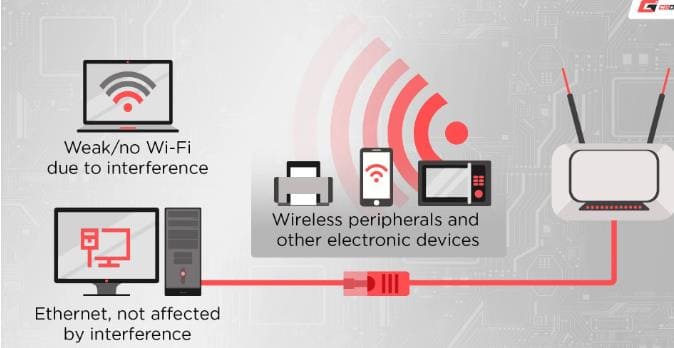
Método 2: Obtenga un muelle USB-C y/o
Thunderbolt con un puerto Ethernet
La solución para una computadora portátil
delgada y ligera que solo tiene unos pocos puertos USB, particularmente si uno
de esos puertos es un puerto USB-C o Thunderbolt, es usar un muelle completo.
Esto se ve más comúnmente con computadoras
portátiles presupuestarias, ultrabooks y los MacBooks delgados y ligeros de
Apple.
En lugar de un simple adaptador USB a
Ethernet, en su lugar, convertirá su puerto USB limitado en un muelle USB
dedicado para su conexión Ethernet, varios puertos USB y potencialmente incluso
una salida de pantalla, dependiendo de los estándares compatibles con su
dispositivo y Dock.

Si tiene soporte para Thunderbolt 4,
Thunderbolt 3 o cualquier versión de USB-C usando USB 3.0 o más rápido, debe
obtener un muelle compatible con un puerto Ethernet incorporado para su
computadora portátil.
La mayoría de las estaciones de
acoplamiento son un poco más complicadas y costosas de recomendar que se pueden
dar como una recomendación pasajera en este artículo.
¡Como recomendación inicial del presupuesto,
Cable Matters vende un muelle USB-C decente con Ethernet por menos de $ 70!
Pero para las selecciones de gama alta,
pregúntanos en los comentarios o espere hasta que abordemos este tema en un
artículo más grande, ya que también existen muelles USB de Thunderbolt 3/4 y
USB de mayor velocidad.
Preguntas más frecuentes
¿Cómo uso Ethernet con mi enrutador en otra
habitación?
Entonces, si eres un usuario de Ethernet
portátil, todavía te limitarás a un lugar donde puedes tener un cable Ethernet
enrutado, como un escritorio.
Al menos mientras usa activamente la
conexión Ethernet. Wi-Fi funcionará más como una opción explícita sobre la
marcha cuando tenga la conexión Ethernet más rápida y estable como una opción
en el hogar o en la oficina.
Con los entornos de oficina, lo más
probable es que termine utilizando el cableado de cable de red preexistente
para sus necesidades.
Por ejemplo, los puertos Ethernet en la
pared en ubicaciones fijas u otras ejecuciones de cable de red específicas del
lugar de trabajo.
En un entorno de inicio, puede buscar
enrutar un cable Ethernet de largo y largo entre las dos habitaciones, o usar
energía sobre Ethernet y cables Ethernet más pequeños en ambos extremos para
minimizar la molestia y los posibles problemas de enrutamiento.
¿Cómo me enfrío mi computadora portátil?
Si está configurando una computadora
portátil para usarla en un lugar fijo para una conexión Ethernet, también puede
considerar emplear métodos de enfriamiento por computadora portátil.
Por ejemplo, una almohadilla de
enfriamiento de la computadora portátil puede servir como una excelente manera
de mejorar el rendimiento térmico de una computadora portátil bajo carga y
evitar que el aceleración térmica se coloque tan rápido.
¿Cómo agrego más puertos USB a una
computadora portátil?
Cómo agregar más puertos USB a su PC
Otra opción a considerar si va a usar su
computadora portátil en una ubicación fija, especialmente para fines de
trabajo, es agregar más puertos USB a su computadora portátil.
Por supuesto, no puede dar una palmada en
más puertos USB como su lata con un escritorio. En su lugar, confiará en los
centros USB, alimentados o no potenciados.
¿Son mejores computadoras portátiles o
escritorios como PC de estación de trabajo?
No se equivoquen: en términos de
rendimiento en bruto, siempre puede construir una estación de trabajo de
escritorio más rápida que una estación de trabajo de la computadora portátil.
Esto se debe principalmente a restricciones
de diseño y diseño de enfriamiento, así como limitaciones de potencia.
Laptop vs enfriamiento de escritorio
Sin embargo, eso definitivamente no
significa que las computadoras portátiles no deberían considerarse. Como se
cubre ampliamente en este artículo, hay muchas opciones para convertir una
computadora portátil en un dispositivo de trabajo, incluso si no tiene un
puerto Ethernet incorporado.
Jerry también ha abordado esta pregunta en
detalle en su artículo de estación de trabajo para computadora portátil vs de
escritorio, que recomiendo para una mirada sólida por dólar al argumento.
Diré que para el trabajo productivo en
lugar del entretenimiento, las computadoras portátiles pueden sentirse un poco
confinadas para mí a 15 pulgadas y menores.
Recomendaría una computadora portátil con
una pantalla más grande o incluso acoplando una computadora portátil para
monitorear (s) en estaciones de trabajo establecidas donde es posible hacerlo.
La mayoría de las limitaciones de la computadora portátil se pueden trabajar
cuando tiene el beneficio de las estaciones de trabajo establecidas.
A ti
¡Y eso es todo, por ahora! Espero que este
artículo te haya ayudado si te atrapas sin una solución de Ethernet.
Una conexión Ethernet confiable es un
elemento básico de cualquier experiencia de red sólida, especialmente para
trabajos de alto ancho de banda y baja latencia. Incluso los usuarios de la
computadora portátil no deberían ser privados de eso.
¿Tiene alguna otra pregunta sobre el uso de
computadoras portátiles para el trabajo intensivo o el hardware de PC en
general? ¡No dude en preguntarles en los foros o en la sección de comentarios a
continuación!
Hasta entonces o hasta la próxima, feliz
informática. Y considere decirme: ¿Su computadora portátil sin un puerto
Ethernet todavía funciona bien, de lo contrario?
Q: Mi laptop no tiene un puerto Ethernet estándar, ¿cómo puedo conectarme a Internet por cable?
: Si tu laptop no tiene un puerto Ethernet, puedes utilizar un adaptador de Ethernet a USB para conectar un cable Ethernet a un puerto USB de tu laptop.
Q: ¿Dó puedo conseguir un adaptador de Ethernet a USB?
A: Puedes encontrar adaptadores de Ethernet a USB en tiendas de electrónica, en línea o en tu proveedor de servicios informáticos local. Asegúrate de comprar uno compatible con tus requerimientos de velocidad de conexión y tipo de puerto USB (USB 2.0 o USB 3.0).
Q: ¿Necesito instalar controladores para el adaptador de Ethernet a USB?
A: En la mayoría de los casos, los adaptadores de Ethernet a USB se enchufan y se reproducen (plug-and-play) en sistemas operativos modernos como Windows, macOS y Linux. Sin embargo, algunos adaptadores pueden requerir que instales controladores adicionales.
Q: ¿La velocidad de mi conexión a Internet se verá afectada al utilizar un adaptador de Ethernet a USB?
A: En general, un adaptador de Ethernet a USB puede proporcionar velocidades de conexión similares a las de un puerto Ethernet integrado. Sin embargo, si tu laptop tiene puertos USB 2.0 en lugar de puertos USB 3.0, es posible que experimentes velocidades más bajas.
Q: ¿Hay alguna otra forma de conectar mi laptop a Internet sin un puerto Ethernet?
A: Sí, hay varias opciones adicionales para conectarte a Internet sin un puerto Ethernet. Puedes utilizar una tarjeta de red inalámbrica USB o un adaptador de red inalámbrica para conectarte a través de Wi-Fi. También existen adaptadores de Ethernet a Thunderbolt para laptops con puertos Thunderbolt.
Q: ¿Cuál es la diferencia entre un adaptador de Ethernet a USB y un dock de conexión (dock station)?
A: Un adaptador de Ethernet a USB es un dispositivo pequeño y compacto que se conecta directamente a un puerto USB de tu laptop para habilitar la conexión Ethernet. Mientras que un dock de conexión es un dispositivo más grande que se conecta a múltiples puertos de tu laptop y proporciona una amplia variedad de conexiones, incluyendo Ethernet.
Q: ¿Puede un adaptador de Ethernet a USB funcionar en una laptop sin puertos USB disponibles?
A: Si tu laptop no tiene puertos USB disponibles, puedes utilizar un concentrador USB para agregar más puertos USB a tu laptop y conectar el adaptador de Ethernet a través de ese concentrador.
Recuerda consultar las especificaciones de tu laptop y las instrucciones proporcionadas por el fabricante del adaptador de Ethernet a USB para obtener una guía más detallada sobre cómo conectarte a Internet por cable sin un puerto Ethernet integrado.






